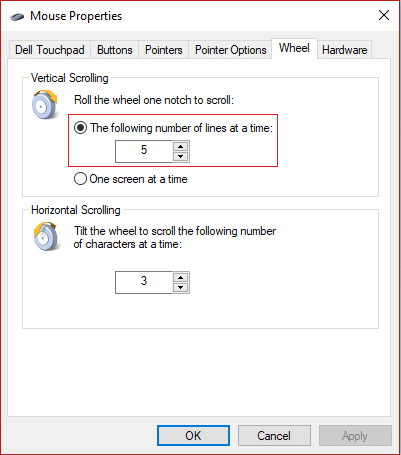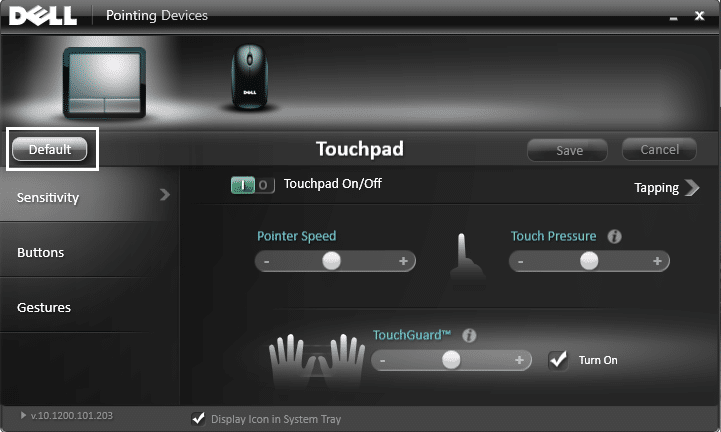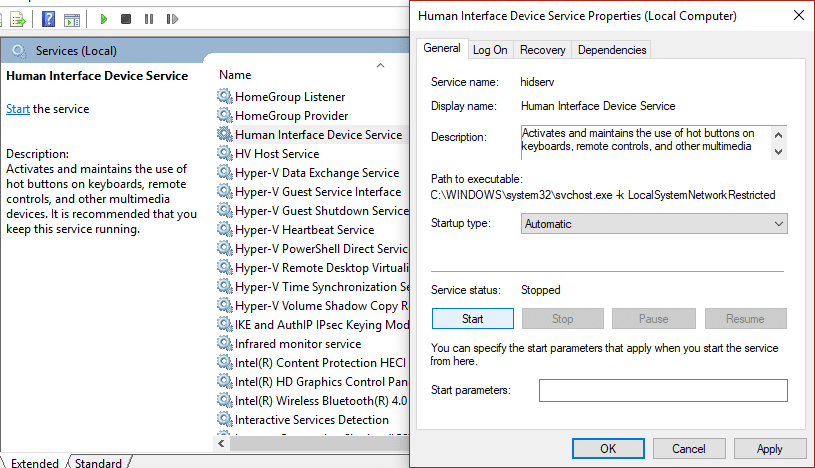Correction du défilement de la souris ne fonctionnant pas sous Windows 10 : si vous rencontrez des problèmes avec le défilement de la souris qui ne fonctionne pas correctement ou si vous ne parvenez pas du tout à faire fonctionner la souris, ce guide est pour vous. Ce guide s'applique également si vous ne pouvez pas modifier les paramètres de la souris, si le défilement est trop lent ou trop rapide, ou si vous recevez le message d'erreur « Certains paramètres de la souris peuvent ne pas fonctionner tant que vous n'avez pas connecté une souris Microsoft à un port USB de votre ordinateur ou configuré un Souris Microsoft qui utilise la technologie Bluetooth.

La question principale est pourquoi le problème se produit-il dans le défilement de la souris ? Eh bien, il peut y avoir un certain nombre de causes telles que des pilotes de souris obsolètes ou incompatibles, des problèmes matériels, un encrassement par la poussière, un conflit avec un logiciel tiers, un problème avec le logiciel ou les pilotes IntelliPoint, etc. Alors, sans en gaspiller, voyons comment réparer le défilement de la souris. Travailler sur le problème de Windows 10 à l'aide du guide ci-dessous.
Contenu
Correction du défilement de la souris ne fonctionnant pas sous Windows 10
Assurez-vous de créer un point de restauration au cas où quelque chose se passerait mal.
Avant de suivre les méthodes énumérées ci-dessous, essayez d'abord un dépannage de base pour voir si vous pouvez résoudre les problèmes de défilement de la souris :
- Redémarrez votre PC et vérifiez à nouveau.
- Connectez votre souris à un autre PC et voyez si cela fonctionne ou non.
- S'il s'agit d'une souris USB, essayez de la connecter à un autre port USB.
- Si vous utilisez une souris sans fil, assurez-vous de remplacer les piles de la souris.
- Essayez de vérifier le défilement de la souris dans un autre programme, voyez si le problème de défilement se produit à l'échelle du système ou dans certains programmes ou applications particuliers.
Méthode 1 : effectuer un démarrage propre
Parfois, des logiciels tiers peuvent entrer en conflit avec Windows et peuvent retarder le défilement de la souris. Afin de réparer le défilement de la souris ne fonctionnant pas sous Windows 10, vous devez effectuer un démarrage en mode minimal sur votre PC et diagnostiquer le problème étape par étape.

Méthode 2 : vérifier les propriétés de la souris
1.Appuyez sur la touche Windows + R, puis tapez main.cpl et appuyez sur Entrée pour ouvrir les propriétés de la souris.

2. Basculez sur l'onglet Roue et assurez-vous que « Le nombre suivant de lignes à la fois » est défini sur 5.
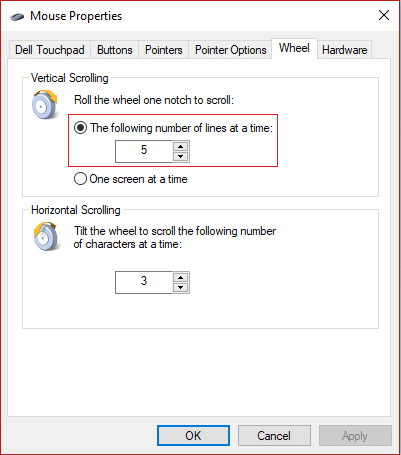
3.Cliquez sur Appliquer, puis accédez à Paramètres du périphérique ou à l'onglet Pavé tactile Dell et cliquez sur Paramètres.
4. Assurez-vous de cliquer sur Par défaut afin de rétablir les paramètres par défaut.
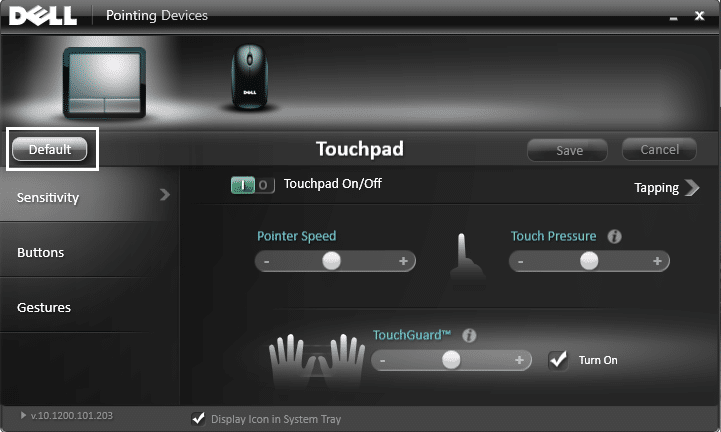
5. Ensuite, passez à Gestes et assurez-vous d'activer « Activer le défilement vertical » et « Activer le défilement horizontal ».

6.Cliquez sur Appliquer puis sur OK.
7. Fermez tout et redémarrez votre PC. Voyez si vous pouvez réparer le défilement de la souris ne fonctionnant pas sous Windows 10.
Méthode 3 : démarrer le service HID
1.Appuyez sur la touche Windows + R, puis tapez services.msc et appuyez sur Entrée.

2. Recherchez le service Human Interface Device (HID) dans la liste et double-cliquez dessus pour ouvrir sa fenêtre Propriétés .
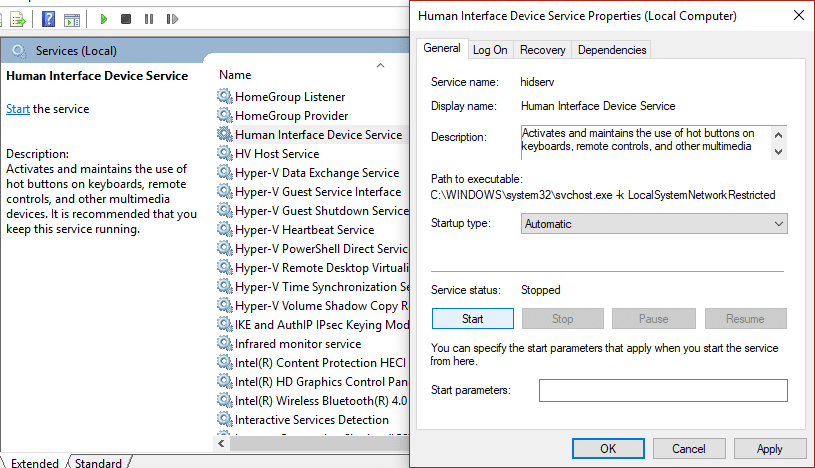
3. Assurez-vous que le type de démarrage est défini sur Automatique et si le service n'est pas en cours d'exécution, cliquez sur Démarrer.
4.Cliquez sur Appliquer puis sur OK.
5. Redémarrez votre PC pour enregistrer les modifications et voir si vous êtes en mesure de résoudre les problèmes de défilement de la souris.
Méthode 4: Mettre à jour les pilotes de souris
1.Appuyez sur la touche Windows + R, puis tapez devmgmt.msc et appuyez sur Entrée pour ouvrir le Gestionnaire de périphériques.

2.Développez Souris et autres périphériques de pointage, puis cliquez avec le bouton droit sur votre périphérique et sélectionnez Mettre à jour le pilote.

3.Tout d'abord, sélectionnez « Rechercher automatiquement le logiciel pilote mis à jour » et attendez qu'il installe automatiquement les derniers pilotes.

4.Si ce qui précède ne résout pas le problème, suivez à nouveau les étapes ci-dessus, sauf que sur l'écran de mise à jour du pilote, cette fois, choisissez « Parcourir mon ordinateur pour le logiciel du pilote. "

5.Ensuite, sélectionnez « Laissez-moi choisir parmi une liste de pilotes disponibles sur mon ordinateur. "

6.Sélectionnez le pilote approprié et cliquez sur Suivant pour l'installer.
7. Redémarrez votre PC pour enregistrer les modifications.
8.Si vous rencontrez toujours le problème, sur la page de sélection du pilote, sélectionnez le pilote « Souris compatible PS/2 » et cliquez sur Suivant.

9. Vérifiez à nouveau si vous êtes en mesure de résoudre le problème de défilement de la souris qui ne fonctionne pas.
Méthode 5 : Désinstaller les pilotes de souris
1.Appuyez sur la touche Windows + R, puis tapez devmgmt.msc et appuyez sur Entrée pour ouvrir le Gestionnaire de périphériques.

2.Développez Souris et autres périphériques de pointage, puis cliquez avec le bouton droit sur votre appareil et sélectionnez Désinstaller.

3.Si vous êtes invité à confirmer, sélectionnez Oui.
4. Redémarrez votre PC pour enregistrer les modifications et Windows installera automatiquement les pilotes par défaut.
Méthode 6 : réinstaller Synaptics
1. Tapez Control dans la recherche Windows, puis cliquez sur Panneau de configuration.

2.Ensuite, sélectionnez Désinstaller un programme et recherchez Synaptics (ou le logiciel de votre souris, par exemple, dans les ordinateurs portables Dell, il existe Dell Touchpad, pas Synaptics).
3.Cliquez dessus avec le bouton droit et sélectionnez Désinstaller . Cliquez sur Oui si vous êtes invité à confirmer.

4.Une fois la désinstallation terminée, redémarrez votre PC pour enregistrer les modifications.
5. Allez maintenant sur le site Web du fabricant de votre souris/pavé tactile et téléchargez les derniers pilotes.
6. Installez-le et redémarrez votre PC. Voyez si vous pouvez réparer le défilement de la souris ne fonctionnant pas sous Windows 10.
Méthode 7 : Assurez-vous que Windows est à jour
1.Appuyez sur la touche Windows + I, puis sélectionnez Mise à jour et sécurité.

2.Ensuite, cliquez à nouveau sur Rechercher les mises à jour et assurez-vous d'installer toutes les mises à jour en attente.

3.Une fois les mises à jour installées, redémarrez votre PC et voyez si vous êtes en mesure de résoudre le problème de défilement de la souris qui ne fonctionne pas.
Recommandé pour vous:
Voilà, vous avez réussi à réparer le défilement de la souris ne fonctionnant pas sous Windows 10, mais si vous avez encore des questions concernant ce guide, n'hésitez pas à les poser dans la section des commentaires.